スポーツポートレートの編集は、画像の視覚効果を大幅に高めることができます。Adobe PhotoshopのRaw-現像を使用して、コントラスト、明るさ、色を最適化し、撮影した画像から最高の結果を引き出しましょう。このガイドでは、Rawコンバーターとその後のPhotoshopでの編集を使用して、印象的な結果を得る方法をステップバイステップで説明します。
主な知見
- 露出、シャドウ、ハイライトの調整は、スポーツの被写体を最適化するための基本的なステップです。
- 色温度は、ポートレートの温かさと親しみやすさに影響を与えます。
- ダイナミクスと彩度の差は、色の強度と画像全体の印象をコントロールするために重要です。
ステップバイステップガイド
Rawコンバーターを開く
画像編集を始めるには、Adobe PhotoshopでRawコンバーターを開きます。ここでは、Photoshopで作業を続ける前に基本的な調整を行うことができます。画像を読み込むと、利用できるさまざまなスライダーが表示されます。
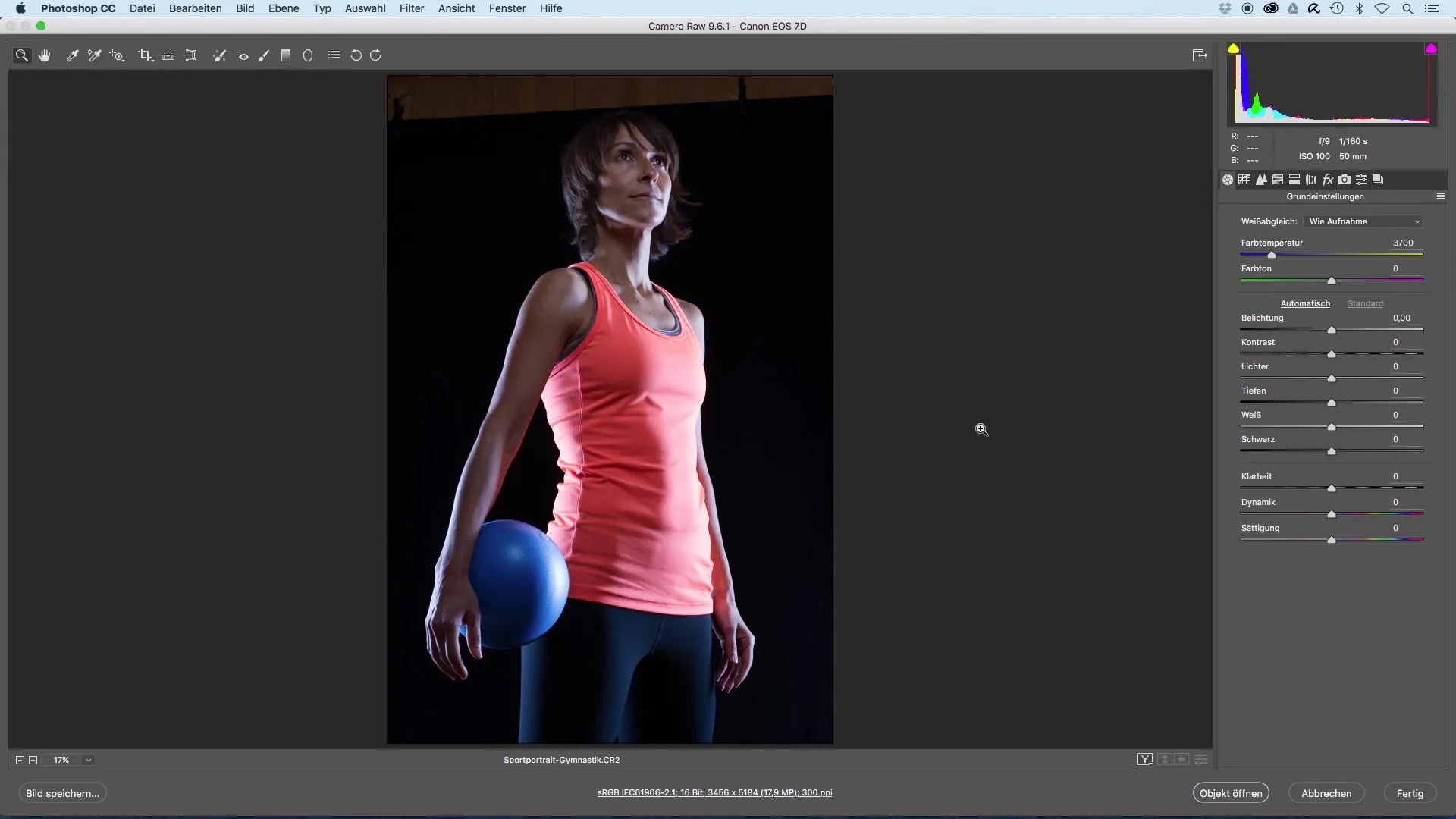
明るさとコントラストを調整
まずは露出の調整から始めましょう。このとき、明るさ、シャドウ、ハイライトのスライダーを使います。画像が明るすぎたり暗すぎたりしないように注意してください。特にスポーツポートレートでは、暗い部分と明るい部分の詳細が見えるように保つことが重要です。シャドウとハイライトを最適化して、バランスの取れたコントラストのある画像を得ましょう。
色温度を調整
色温度は、画像全体の印象を変えることができます。スポーツの撮影では画像が冷たく感じられることがありますので、色温度を上げることができます。通常、4000ケルビン程度の値が、心地よい温かみのある肌色を作り出し、画像をより親しみやすくします。
露出を上げる
それでも画像が暗い場合は、露出を少し上げることをためらわないでください。特にモニターがキャリブレーションされている場合には、感覚に従って作業してください。露出を上げた後にハイライトがオーバーエクスポーズしないように注意してください。
ホワイトトーンを調整
コントラストをさらに強調するために、少し白を追加しましょう。これによって画像が引き立ち、シャープで興味深い印象を与えます。
彩度を下げる
スポーツポートレートでは、色があまりにも鮮やかに見えることがあります。より調和のとれた画像を生成するために、彩度を下げることが賢明です。ダイナミクスと彩度のスライダーを使うことができます。ダイナミクスは中間の明るさの値にのみ影響し、彩度は画像全体に影響を与えます。違いを確認し、画像に最適な値を見つけてください。
ダイナミクスと彩度の違いをテストする
Photoshopで両方のスライダーの違いを詳しく見る価値があります。そのためには、ダイナミクス用と彩度用の二つの調整レイヤーを作成します。画像の半分を隠して、変更が色再現にどのように影響するかを確認してください。ダイナミクスはより滑らかな遷移を作成し、彩度は画像が薄く見えるようにすることがすぐにわかるでしょう。
Photoshopへの戻りの準備
Rawコンバーターで必要な調整を行ったら、設定を確認し、画像をPhotoshopでスマートオブジェクトとして開きます。これにより、追加の調整をしたい場合にいつでもRaw設定に戻ることができます。
Photoshopでの最終調整
Photoshopでは、特定の領域を編集したり、背景を暗くしたりするために追加の調整を行うことができます。ここでは調整レイヤーとマスクを使用してターゲット調整を行い、背景のノイズを減少させます。
ヒストグラムを確認
編集の際には、ヒストグラムを確認するようにしましょう。影とハイライトが正しく表現されているか、オーバーエクスポージャーやアンダーエクスポージャーを引き起こす可能性のあるアウトライヤーがないかを示します。
まとめ - Raw現像におけるスポーツポートレートの画像最適化
Adobe PhotoshopでのRaw現像手順を正しく適用することで、スポーツポートレートの視覚的なクオリティを大幅に向上させることができます。露出の適切な設定、カラー調整、彩度とダイナミクスの理解が、印象的な結果を得るためには重要です。
よくある質問
Rawコンバーターでの画像編集の最初のステップは何ですか?露出、シャドウ、ハイライト、そして彩度を調整する必要があります。
肌の色を良くするために色温度を調整するにはどうすればよいですか?色温度を上げて約4000ケルビンに設定すると、肌がより温かく見えます。
なぜダイナミクスと彩度を区別すべきですか?ダイナミクスは中間の明るさの値にのみ影響を与え、彩度は画像全体に影響を与えます。
Raw現像後にPhotoshopで作業を続けるにはどうすればよいですか?画像をスマートオブジェクトとして開くことで、Photoshopで調整を行い、いつでも戻ることができます。
ヒストグラムでは何に注意するべきですか?影とハイライトにアウトライヤーがないことに注意して、オーバーエクスポージャーやアンダーエクスポージャーを避けます。


